윈도우 이전설치 버전 복구방법 - Windows 10,8,7
728x90
반응형
윈도우 이전설치 버전 복구방법 - Windows 10,8,7
마이크로소프트의 운영체제인 윈도우를 사용한다면 기존에 사용하던 운영체제에서 새로운 버전이 출시되었을 경우 기존에 사용하던 윈도우를 삭제하지 않고 그대로 업그레이드로 윈도우7,윈도우8,윈도우10으로 설치가 가능합니다.
그리고 1개월동안 사용을 해보면서 마음에 들지 않거나 호환에 문제가 있다면 얼마든지 롤백"이전버전 복구"가 가능합니다.

이는 별도로 최신버전으로 업그레이드 한 윈도우를 백업하거나 할 필요 없이 업그레이드로 설치 시에 기본적으로 windows.old 파일로서 자체적으로 백업을 진행하기 때문에 백업설정을 하지 않았다고 하더라도 크게 걱정할 필요가 없습니다.
- 윈도우10 백업파일 삭제 및 최적화
윈도우10 이전버전 설치 되돌아가기 "롤백"
- 이전버전 Windows나 이전 Windows 빌드로 돌아갈 수 있는 되돌리기(Go Back) 기능은 윈도우 업그레이드 설치 후 31일 간만 사용 가능합니다.
- 컴퓨터 "노트북"의 경우 배터리로 동작시 실패할 수 있기 때문에 전원을 연결합니다.
- 디스크 공간이 부족하고 Windows 10으로의 원래 업그레이드를 완료할 때 외장 USB 스토리지를 사용하였을 경우, 되돌리기 절차를 수행하려면 동일한 USB나 외장하드 스토리지 장비가 필요합니다.
- 외장하드나 usb로 복구 시 해당 드라이브에 windows.old 파일이 해당 스토리지에 있어야 합니다.
- 구 운영체제에 사용했던 암호가 있다면 암호가 필요합니다.
- Windows 10 업그레이드 이후에 설치된(제거된) 애플리케이션은 다시 설치해야 할 수도 있습니다.
- 일부 최신 앱은 올바르게 동작하지 않을 수도 있습니다
- 긴 디스플레이 이름, 라이브 타이틀 깨짐, 충돌 등
- Windows 10 업그레이드 이후에 컴퓨터의 시스템 또는 설정 변경 사항이 삭제될 수 있습니다.
윈도우10 이전버전 복구방법

윈도우10 및 윈도우8에서 설정을 입력해 실행합니다.
윈도우7의 경우는 제어판을 실행합니다.

업데이트 및 보안으로 들어가면 업데이트 및 복구, 백업 기능이 가능합니다.

왼쪽 업데이트 및 보안에서 "복구"탭을 선택합니다.
그럼 3가지 기능을 제공합니다.
- 이 PC 초기화
- 처음 설치했던 윈도우의 상태로 되돌립니다.
- 참고 : 윈도우10 초기화 방법 포맷
- 이전 버전의 Windows10으로 되돌리기
- 기존에 설치했던 윈도우8.윈도우7등으로 되돌아갑니다
- 단 설치 후 1개월 이내에 가능합니다.
- 참고 : 윈도우10 이전버전 되돌아가기
- 고급시작 옵션
- USB나 DVD, 외장하드 등으로 가상 복구 지점을 만들었다면 복원이 가능합니다.

기존에 사용하던 윈도우에서 이전 버전으로 되돌아가는 이유를 선택합니다.

기존의 운영체제로 복구 시 전원이 연결되어 있어야 하며 혹시 모를 문제를 위해 기존에 데이터를 백업하는 것을 추천합니다.
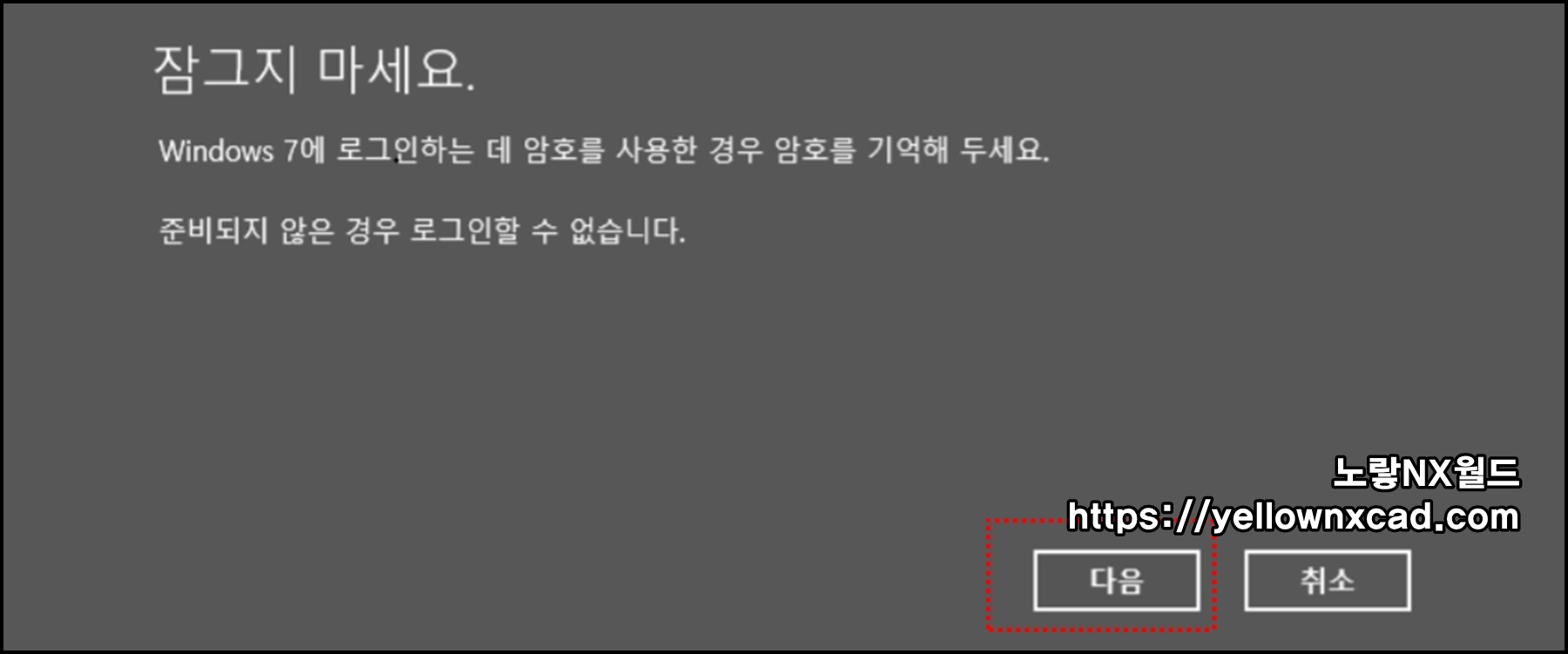
기존에 사용하던 윈도우 암호가 있다면 암호를 기억해야 합니다.
만약 윈도우 로그인 암호를 기억하지 못한다면 복구후에 로그인을 할 수 없으니 참고하세요
반응형
그리드형
'IT 리뷰 > 윈도우 Tip' 카테고리의 다른 글
| 윈도우10 부팅 운영체제 여러개 뜰시 삭제방법 (0) | 2020.07.27 |
|---|---|
| 기존 윈도우 삭제 이전버전 백업파일 지우기 (0) | 2020.07.04 |
| USB 안전제거 "이 장치는 현재 사용중입니다" (0) | 2020.07.02 |




댓글